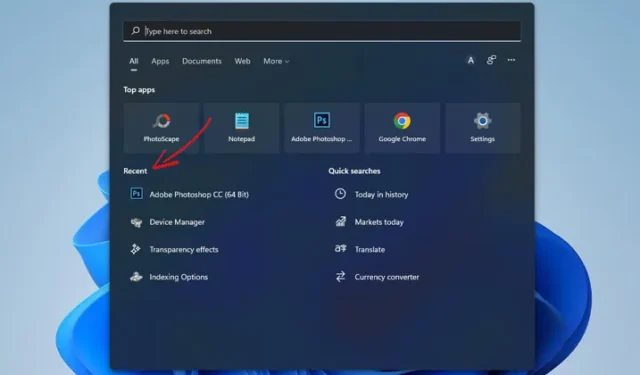
Jos käytät Windows 11:tä, saatat tietää, että Haku-valikko näyttää kaikki viimeisimmät hakusi. Lisäksi, kun siirrät hiiren osoittimen tehtäväpalkin hakukuvakkeen päälle, se näyttää aiemmat hakukyselysi.
Ominaisuus on hyödyllinen, koska sen avulla voit suorittaa edellisen haun avaamatta Haku-valikkoa ja kirjoittamatta samaa kyselyä uudelleen. Vaikka se on hieno ominaisuus, sitä ei ole tarkoitettu kaikille.
Jos muut perheenjäsenet käyttävät tietokonettasi tai kannettavaa tietokonettasi, et ehkä halua heidän näkevän, mitä sovelluksia tai tiedostoja olet hakenut aiemmin. Tämä voi olla monien käyttäjien tietosuojaongelma, ja jos olet yksi heistä, voit helposti poistaa sen käytöstä Windows 11 -tietokoneellasi.
Kuinka poistaa viimeisimmät haut käytöstä Windows 11:ssä
Tämä artikkeli jakaa vaiheittaisen oppaan viimeaikaisten hakujen poistamisesta käytöstä Windows 11:n hakuvalikosta. Tämä poistaa myös viimeaikaisen hakukuvakehistorian käytöstä Windows 11:n tehtäväpalkissa. Joten aloitetaan.
Poista viimeisimmät haut käytöstä Windows 11:n hakuvalikosta
Käytämme Windows 11:n Asetukset-sovellusta viimeaikaisten hakujen poistamiseen tällä menetelmällä. Tässä on mitä sinun on tehtävä.
1. Napsauta ensin Windows 11:n Käynnistä-painiketta ja valitse Asetukset.
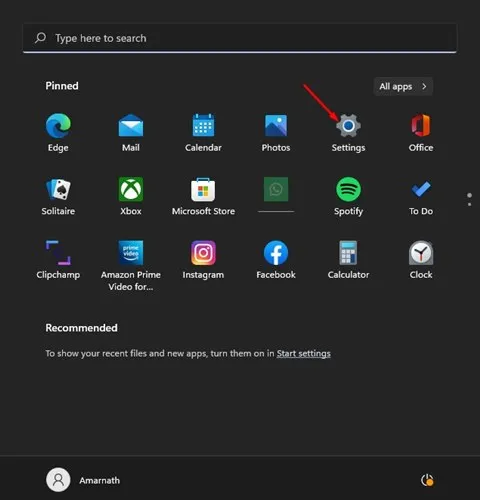
2. Napsauta Asetukset-sivulla Tietosuoja & Suojaus -vaihtoehto.
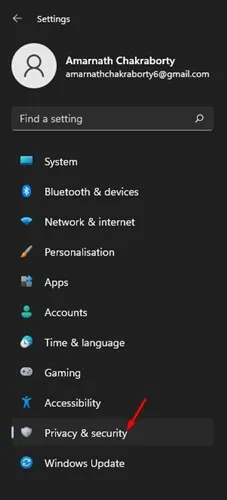
3. Vieritä oikeasta ruudusta alas ja napsauta Hakuoikeudet.
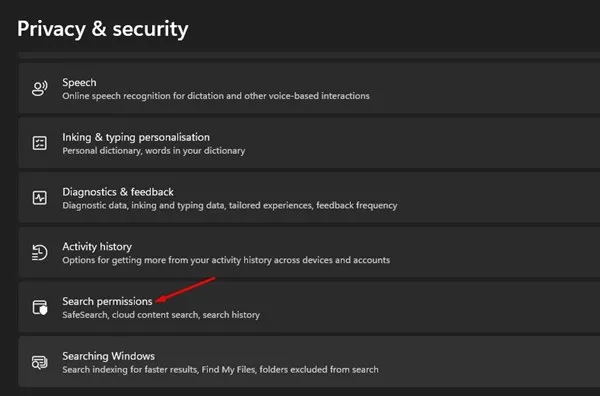
4. Vieritä Hakuoikeudet-näytössä alas Historia -osioon. Seuraavaksi sammuta hakuhistorian kytkintältä laitteelta. a>.
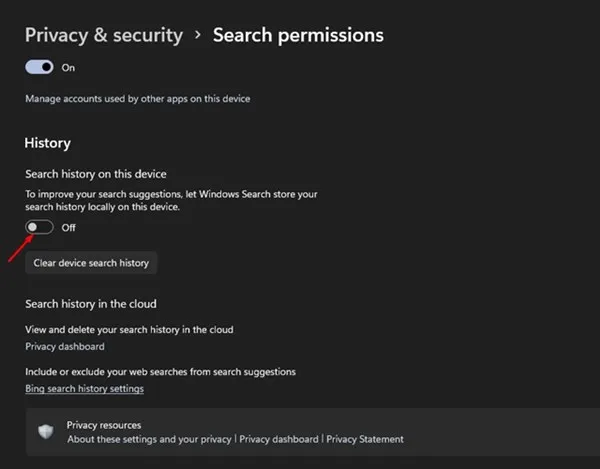
5. Tämä poistaa hakuhistorian käytöstä. Jos haluat tyhjentää nykyisen laitteen hakuhistorian, napsauta Tyhjennä laitteen hakuhistoria -painiketta.
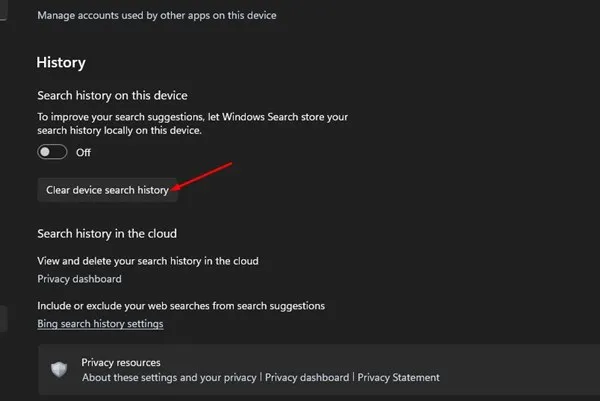
Se siitä! Olet valmis. Näin voit poistaa hakuhistorian käytöstä Windows 11 -laitteellasi.
Poista viimeaikainen hakukuvakehistoria käytöstä
Näin voit poistaa viimeaikaisen hakuhistorian käytöstä Windows 11:n tehtäväpalkin Haku-kuvakkeesta.
1. Napsauta Windows 11:n Käynnistä-valikkoa ja valitse Asetukset.
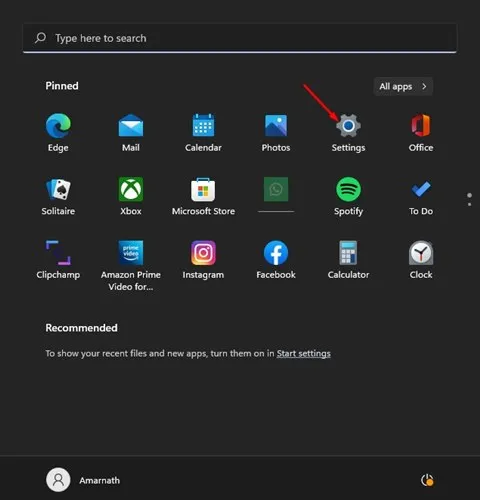
2. Napsauta Asetukset-sovelluksen vasemmassa ruudussa olevaa Personointi-välilehteä.
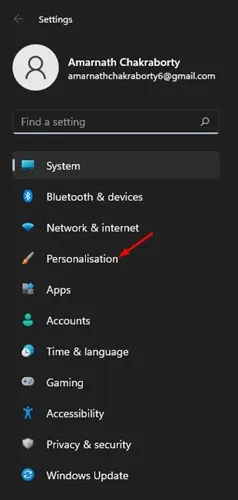
3. Vieritä alas ja napsauta oikealla olevaa Tehtäväpalkin toiminnot.
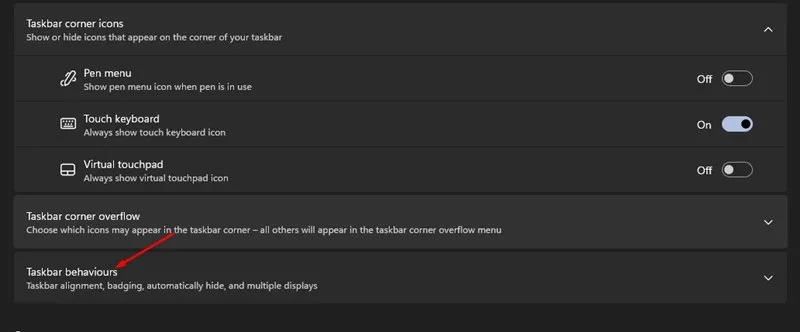
4. Laajennetussa valikossa poista valinta Näytä viimeisimmät haut, kun viet hiiren hakukuvakkeen päälle. a>
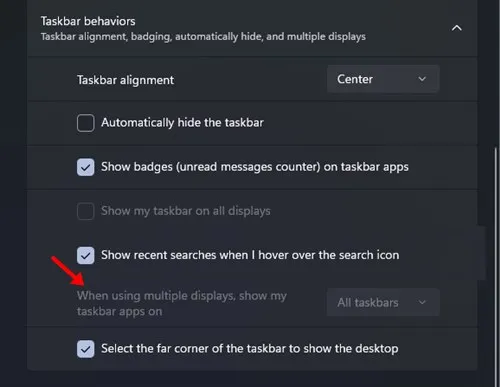
Se siitä! Olet valmis. Tämä piilottaa viimeisimmät haut Windows 11:n tehtäväpalkin hakukuvakkeesta.
Kuinka tyhjentää Windowsin hakuhistoria?
Vaikka olet poistanut hakuhistorian käytöstä Windows 11 -laitteellasi, entä jo tallennetut haut? Sinun on myös tyhjennettävä nykyinen laitteesi hakuhistoria. Tyhjennä laitehakuhistoria Windows 11:ssä noudattamalla alla olevia ohjeita.
1. Avaa Asetukset -sovellus Windows 11:ssä.
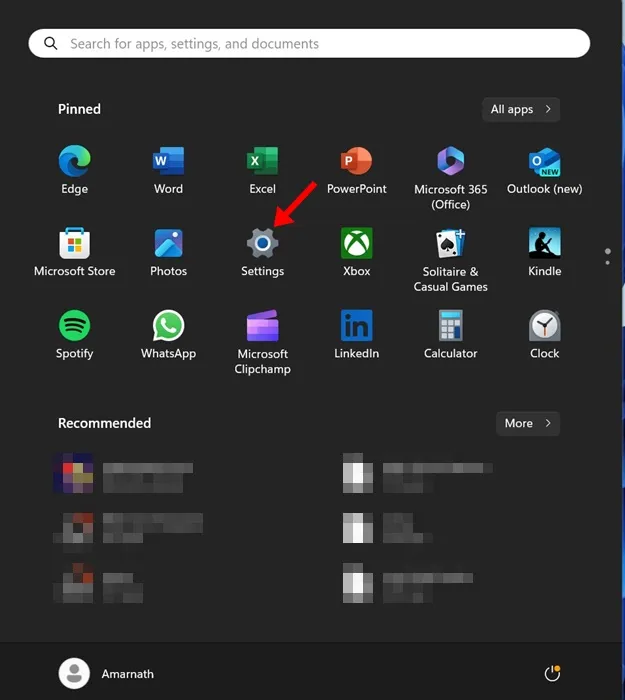
2. Kun Asetukset-sovellus avautuu, vaihda kohtaan Tietosuoja & Suojaus.
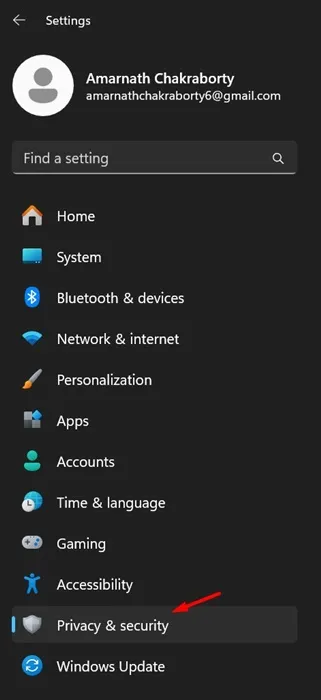
3. Vieritä oikealla puolella alas ja napsauta kohtaa Hakuoikeudet.
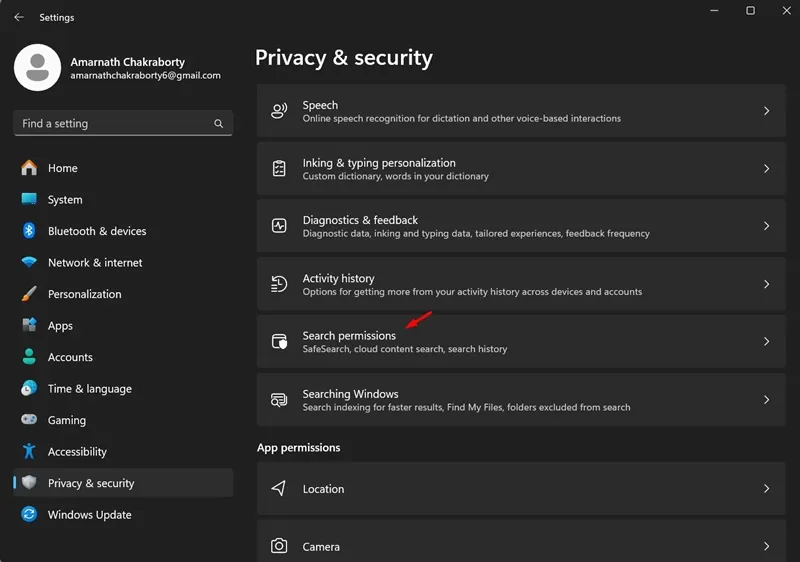
4. Vieritä seuraavaksi Historia-osioon. Napsauta tämän laiteosion Hakuhistoria-osiossa Tyhjennä laitteen hakuhistoria.
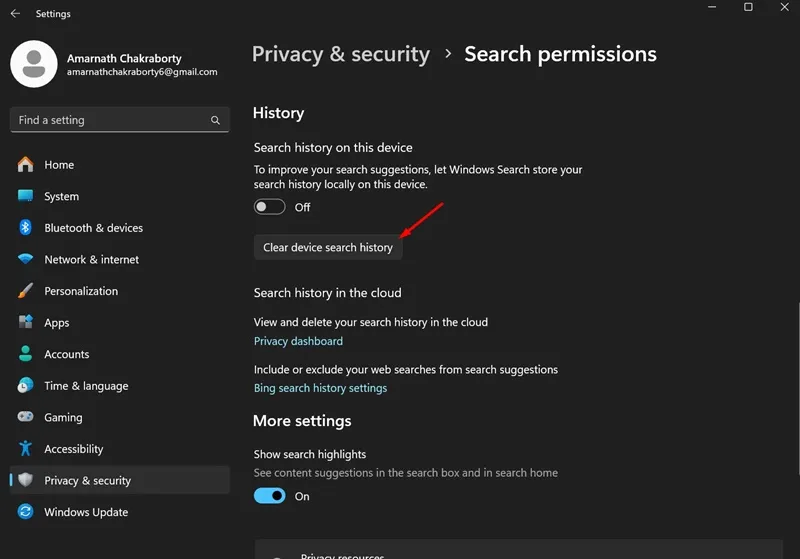
Se siitä! Tämä tyhjentää laitteesi hakuhistorian. Muista käynnistää tietokoneesi uudelleen.
Joten näin voit poistaa viimeaikaisen hakuhistorian käytöstä Windows 11 -tietokoneessa / kannettavassa tietokoneessa. Näin voit estää Windows 11:n hakuvalikkoa ja hakukuvaketta näyttämästä aiempia hakukyselyjäsi. Jos hakuhistoria näkyy edelleen Haku-valikossa ja hakukuvakkeessa, sinun on käynnistettävä tietokoneesi uudelleen.




Vastaa